3 ideas para personalizar el AbsysNet de nuestra biblioteca
AbsysNet es una aplicación con amplia capacidad de adaptación a las necesidades específicas de cada biblioteca, facilitando la tarea diaria del usuario bibliotecario y posibilitando la utilización de parametrizaciones diferentes dependiendo de la biblioteca/sucursal, lectores y/o proveedores con los que se trabaje.

Por ejemplo, podemos crear modelos distintos de cartas según el tipo de lector, el idioma o la sucursal…, generar listados y estadísticas con diferentes agrupaciones y campos… En esta cápsula lo que queremos es centrarnos en explicar cómo aplicar 3 de las posibles personalizaciones que permite AbsysNet:
- Cómo utilizar logos de la institución en los productos impresos.
- Cómo completar campos por defecto en las plantillas de catalogación.
- Cómo completar la ayuda del campo 040 con la biblioteca a la que pertenece el usuario bibliotecario.
1. Cómo utilizar logos de la institución en productos impresos
Desde AbsysNet se pueden imprimir diferentes tipos de productos: cartas, listados, catálogos, estadísticas… Podemos crear diferentes modelos y personalizarlos dependiendo de las necesidades de cada centro (tamaño de página, cabeceras, pie de página, contenido…)
Una de las posibilidades que nos ofrece AbsysNet es incorporar una imagen en el encabezado de las cartas. Normalmente, las bibliotecas optan por incluir el logo del centro.
Hay que tener en cuenta que los logos solo aparecen en los productos impresos cuando se utiliza la opción impresión en PDF.
Para configurarlo, solamente hay que seguir unos sencillos pasos:
- Lo primero que tenemos que tener es la imagen que queremos utilizar en el producto impreso. Esta imagen tiene que tener extensión .jpg.

- La imagen tenemos que alojarla físicamente en el directorio Printer/Imag del servidor de AbsysNet.
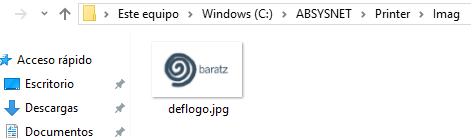
- Y por último, tenemos que modificar el fichero de impresión deseado incluyendo la siguiente entrada:
[IMAGE:nombre de fichero]
Pongamos como ejemplo que en las cartas informativas de lectores queremos que se imprima el logo de la biblioteca en la cabecera:
- Las cartas informativas del lector se encuentran en el directorio Mail del servidor de AbsysNet y su nombre contiene la palabra lector y una secuencia numérica (por ejemplo, lector01.xml). La secuencia numérica se corresponde con el tipo de carta que hemos asociado a cada uno de los lectores.
- En el caso del ejemplo, vamos a modificar el fichero Mail/lector01.xml para añadir en la cabecera una llamada a una determinada imagen:
<?xml version=»1.0″ encoding=’ISO-8859-1′?>
<letter desc=»Carta informativa de lector»>
<first>
[IMAGE:logo.jpg]
[FONT:7]
<nl>[bidesc]</nl>
<nl>[bidir1]</nl>
- Imprimimos la carta informativa del lector recordando que hay que seleccionar la opción “Impresión PDF”.
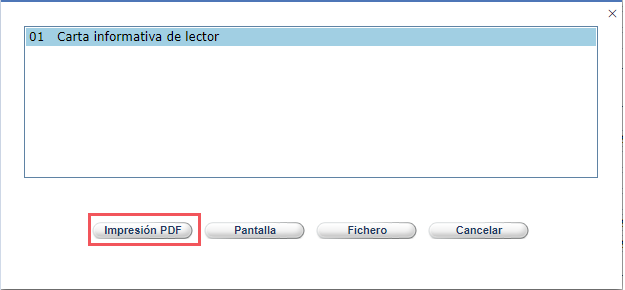
El resultado sería similar al siguiente:
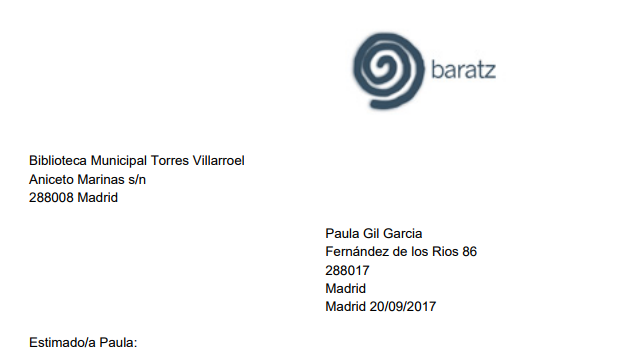
2. Cómo completar campos por defecto en las plantillas de catalogación
A menudo nos interesa que cuando estamos catalogando registros bibliográficos, haya campos específicos que se completen por defecto con una determinada información. Esta posibilidad facilita el trabajo del usuario bibliotecario al no tener que añadir continuamente datos que son siempre iguales, al mismo tiempo que facilita el control del contenido de los campos.
Esta opción es muy útil, por ejemplo, para los campos RDA 336 (tipo de contenido) y 337 (tipo de medio).
AbsysNet nos permite indicar el texto que queremos que se cumplimente por defecto tanto en la catalogación MARC como en la catalogación asistida.
¿Qué pasos hay que seguir para realizar esta configuración?
A continuación, vamos a explicar cómo aplicar esa utilidad de AbsysNet en los campos 336 y 337.
Como bien sabemos, cada tipo de material tiene una plantilla de catalogación, por lo tanto, lo primero que tenemos que valorar es en qué tipos de materiales queremos que se completen los campos de forma automática.
Pongamos como ejemplo que se va a introducir de forma automática estos dos campos en la plantilla de monografías y, para ello, la modificación se realizará sobre el fichero Catalog/MARC21/bibl01.xml
En la entrada default=» » de los campos 336 y 337 se especifica la información que va a ir en cada uno de ellos quedando de la siguiente forma:
<datafield tag=»T336″ level=»3″ recommend=»« »«a»» default=»« »«a»Texto (visual)«2»isbdcontent»/>
<datafield tag=»T337″ level=»3″ recommend=»« »«a»» default=»« »«a»sin mediación«2»isbdmedia»/>
Al acceder a la catalogación de la monografía lo que veremos será:
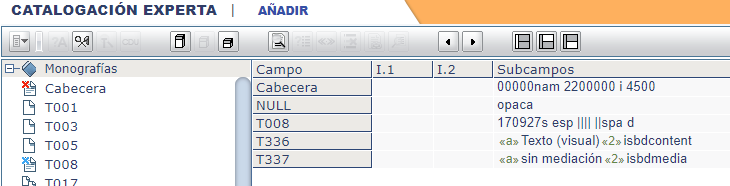
¿Qué tenemos que hacer para incluir esa información por defecto en las plantillas de catalogación asistida? En este caso el fichero que tenemos que modificar para registros tipo monografías es Catalog\MARC21\asisBibl01.xml
El parámetro donde se indica la información que tiene que ir completada por defecto es defaultContent=» » mesg=» »
La parametrización quedaría de la siguiente forma:
<tab mesg=»2″>
<label mesg=»T336″>
<datafield tag=»T336″>
<subfield value=»a» defaultContent=»Texto (visual)» type=»text» mesg=»T336a»/>
<subfield value=»2″ defaultContent=»isbdcontent» type=»text» mesg=»T3362″/>
</datafield>
</label>
<label mesg=»T337″>
<datafield tag=»T337″>
<subfield value=»a» defaultContent=»sin mediación» mesg=»T337a» type=»text»/>
<subfield value=»2″ defaultContent=»isbdmedia» mesg=»T3372″ type=»text»/>
</datafield>
</label>
</tab>
Al acceder a la catalogación asistida de monografías se mostraría la información completada de la siguiente forma:
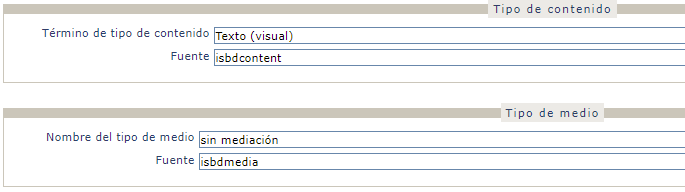
3. Cómo completar la ayuda del campo 040 con la biblioteca a la que pertenece el usuario bibliotecario
Los usuarios bibliotecarios suelen estar asociados a la biblioteca y/o sucursal en la que trabajan. Esta asociación se indica al dar de alta a los usuarios dentro de AbsysNet.

Cuando se cataloga es interesante guardar la información del centro catalogador en el campo 040. AbsysNet permite actualizar automáticamente este campo con la biblioteca asociada al usuario que está catalogando.
Si queremos que en la plantilla monografías (Catalog/MARC21/bibl01.xml) se complete automáticamente el 040, tenemos que introducir la variable del código de biblioteca [bicobi] en el parámetro recommend=» “
El campo quedaría así:
<datafield tag=»T040″ level=»3″ recommend=»« »«a»B-[bicobi]«b»spa«c»B-[bicobi]»/>
Cuando demos de alta el registro bibliográfico, nos posicionamos en el campo 040 y hacemos clic en el botón de ayuda ![]() . Se mostrará la siguiente ventana donde podemos hacer clic en la información contenida en la @
. Se mostrará la siguiente ventana donde podemos hacer clic en la información contenida en la @
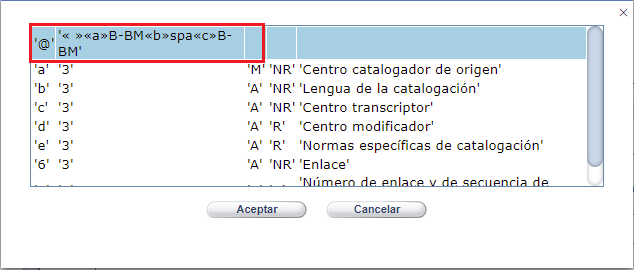
En ese momento la información se almacena en el campo 040.
Pepi Martín
Técnico de Soporte de Bibliotecas
Imagen superior cortesía de Shutterstock


















![Radiografía de la lectura en España: Cuánto, cómo y qué se lee [2024]](https://www.comunidadbaratz.com/wp-content/uploads/2024/11/10-claves-para-entender-los-habitos-de-lectura-en-Espana-75x50.jpg)


